internetoperators leveren meestal niet goed WiFi routers , zodat gebruikers gedwongen zijn hun eigen wifi-routers of wifi-mesh-systemen te kopen om problemen met draadloze dekking of snelheid te voorkomen. Bovendien, bij het kopen van een neutrale router heb je veel meer mogelijkheden en configuratieopties, zoals het gebruik van de USB 3.0-poort om bestanden en mappen op het lokale netwerk en internet te kunnen delen, configureer de VPN server om op afstand verbinding te maken met ons huis, en vele andere geavanceerde en echt coole functies voor elke thuisgebruiker. Als u de Vodafone-internetverbinding met de SerComm H500-s-router en een aparte Nokia ONT, vandaag gaan we je laten zien hoe je deze router kunt vervangen.
Wanneer we de Vodafone FTTH-internetverbinding hebben via NEBA (indirect van Movistar), installeert de operator meestal een Nokia ONT onafhankelijk van de router . In dit geval is de neutrale router die Vodafone gebruikt de SerComm H500-s, en het is degene die verantwoordelijk is voor de internetverbinding en ook voor de VoIP van de operator, dus het vervult de functies van een VoIP-centrale voor vaste telefonie op huis.
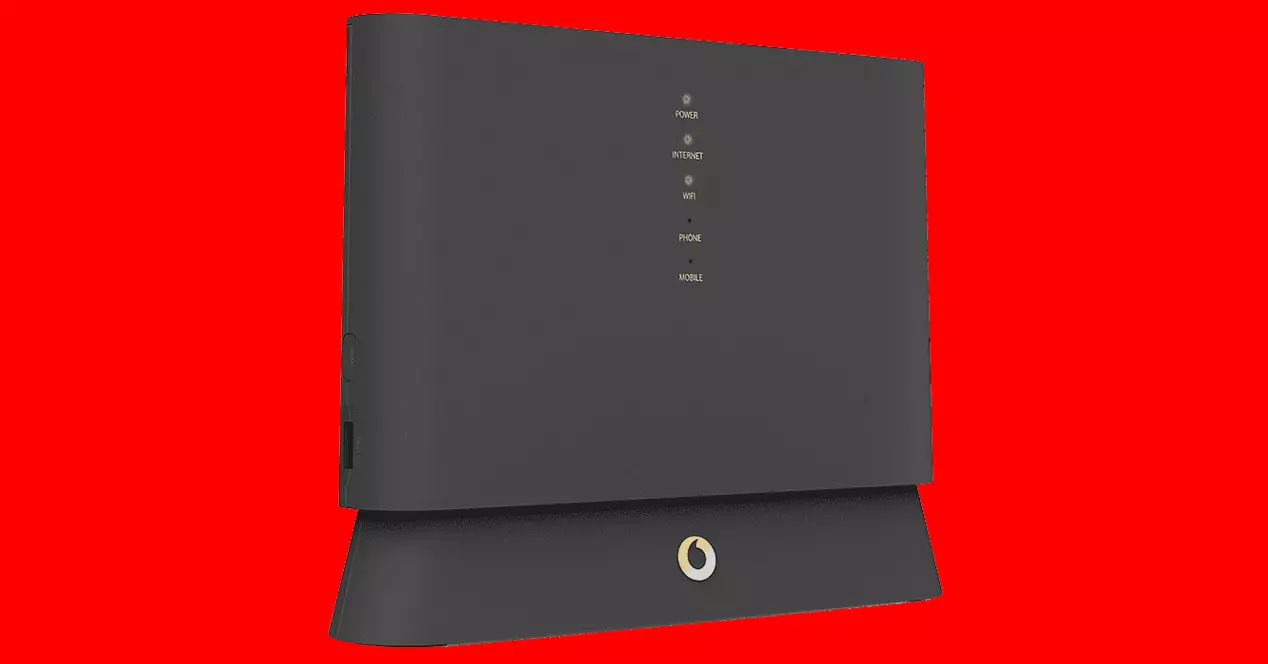
Dankzij het gebruik van een aparte ONT van de router, zal het de mogelijkheid van: elke neutrale router configureren , waarbij de router van de operator wordt vervangen door een van ons. Welke wifi-router of wifi-mesh-systeem je ook gaat configureren, het belangrijkste is dat het: ondersteuning voor VLAN's in het internet WAN correct aan te sluiten. Het enige dat we zullen moeten kopen is de router en ook een apparaat zoals de Cisco SPA112 voor VoIP-telefonie, maar er zijn ook andere modellen die ook compatibel zouden zijn.
Hoewel we u in de volgende zelfstudie gaan leren hoe u het hele proces kunt uitvoeren met een NETGEAR Orbi WiFi Mesh-systeem, is het geldig voor elk model dat VLAN's op het WAN ondersteunt, zoals ASUS, D-Link, AVM FRITZ! Box, TP-Link en bijna alle fabrikanten tegenwoordig.
Extraheer de SerComm H500-s-configuratie
Het eerste dat we moeten doen, is de wachtwoorden uit de Vodafone-router halen, dus we sluiten een computer of pc aan op de Ethernet LAN 1-poort. Het moet op deze poort staan en niet op een andere, anders werkt het proces niet correct. Wat we vervolgens moeten doen, is de ONT loskoppelen van de Vodafone-router en de SerComm-router terugzetten naar de fabrieksinstellingen. We mogen de Nokia ONT niet resetten, in dit geval hoeven we helemaal niets te doen. Het proces van het resetten van de Sercomm naar de fabrieksinstellingen kan worden gedaan via de fysieke resetknop of vanuit het Vodafone-menu zelf.
Zodra de router opnieuw is gestart, en zonder de ONT met de router te verbinden, voeren we de beheerdersreferenties in die standaard worden geleverd:
- Gebruiker: beheerder
- Sleutel: VF-ESVodafone-H500-s
Als we in het SerComm-configuratiemenu zijn, moeten we naar de ” Status en ondersteuning ” tabblad en klik op de ” Port Mirroring " sectie. In dit menu, in het deel van «commando» moeten we het volgende commando schrijven:
-i ppp1
En nu klikken we op de knop «Start», de router is nu klaar om de toegangsgegevens te verzenden naar de pc die we hebben aangesloten op LAN-poort 1.
Op de pc moeten we het WireShark-programma hebben geïnstalleerd, met dit programma kunnen we alle pakketten vastleggen en hun inhoud in detail bekijken. Om de sleutels te kunnen extraheren, moeten we het programma installeren, openen en WireShark laten luisteren op de Ethernet-netwerkkaart van onze computer. Zodra dit proces is voltooid, verbinden we de ONT opnieuw met de router en verschijnen er verschillende pakketten in de WireShark.
Om alleen te filteren wat ons interesseert, moeten we in WireShark op de optie "Pakket zoeken" klikken en ons vaste telefoonnummer invoeren, waarna het programma alle uitgewisselde pakketten doorzoekt en ons de inloggegevens van onze vaste telefoon toont. We zullen deze inloggegevens moeten gebruiken in de VoIP-centrale die u gaat kopen, of als u een soort software voor VoIP gebruikt.
Het is ook interessant om het beheerderswachtwoord van de Vodafone-router na het inrichten te zien, het zou in een zone als deze moeten verschijnen:

Ten slotte verschijnen ook de PPPoE-inloggegevens van de internetverbinding, iets dat absoluut noodzakelijk is om de internetverbinding correct tot stand te brengen.
Zodra we alles hebben opgeslagen, kunnen we doorgaan met het configureren van de neutrale router voor de internetverbinding.
Een neutrale router of Wi-Fi Mesh instellen
Nu moeten we naar de configuratie van de neutrale router gaan en een VLAN maken om deze later toe te wijzen aan het internet-WAN. In elke router wordt het op een andere manier gedaan, in deze tutorial hebben we een NETGEAR Orbi RBK43 gebruikt, maar in elk ander model lijkt het proces erg op elkaar.
In dit configuratiemenu gaan we naar «Geavanceerd», en we gaan naar het « VLAN / IPTV-configuratie " sectie. Hier moeten we de VLAN ID 24 (VLAN met tags) maken, zoals u in deze afbeelding kunt zien:
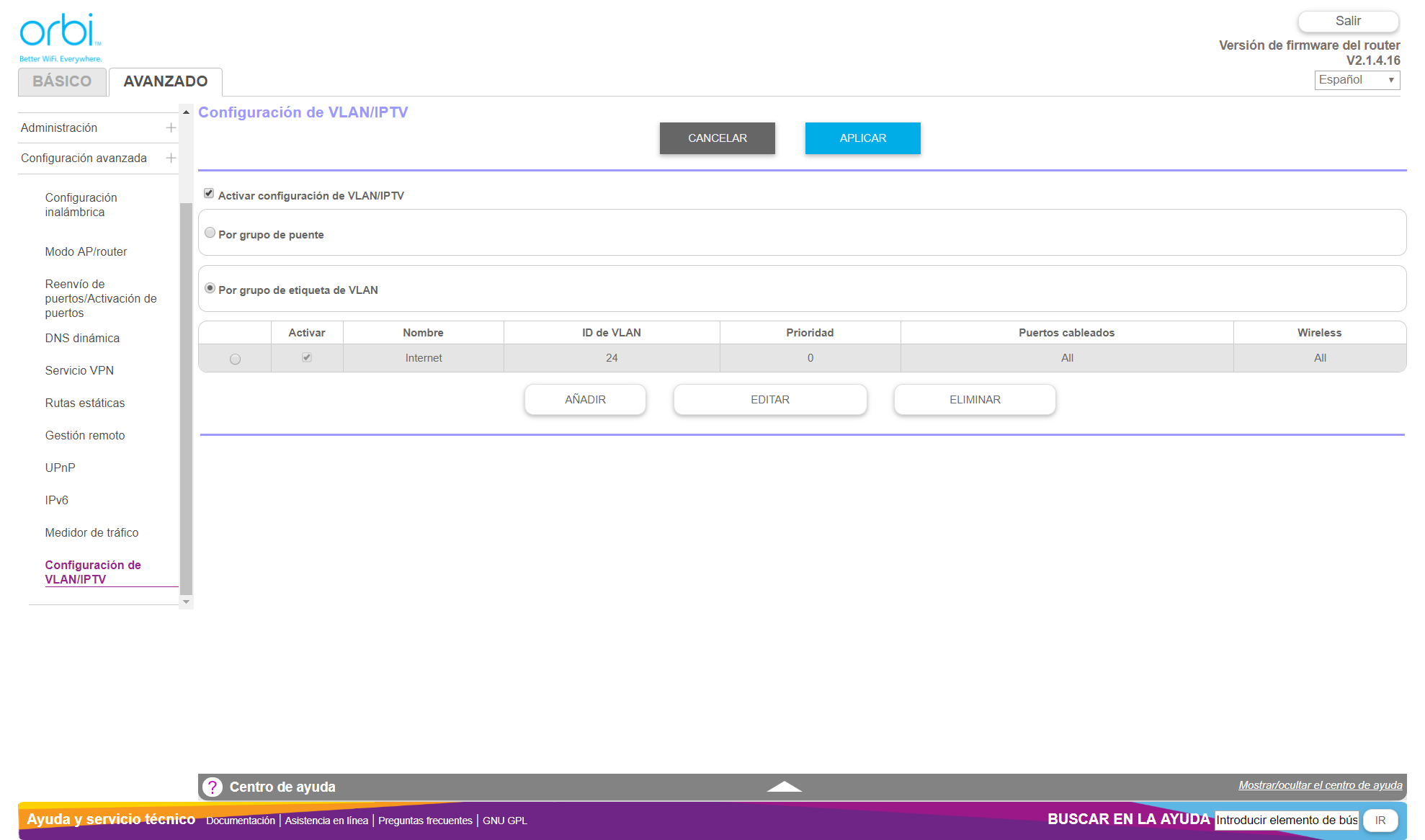
Wanneer we het bijbehorende VLAN hebben gemaakt, gaan we naar « Geavanceerde configuratie / Internet «, en we toetsen de gegevens in die u in de vorige stap hebt verkregen. Het is erg belangrijk om PPPoE correct te configureren. We zullen de PPPoE-verbinding moeten configureren met de gebruikersnaam en het wachtwoord die we eerder hebben verkregen in de WireShark-stap. De gebruikersnaam ziet er als volgt uit: “VFHxxxxxxx @ vodafone”, dus je kunt deze string ook zoeken in de optie “Find Packet”.
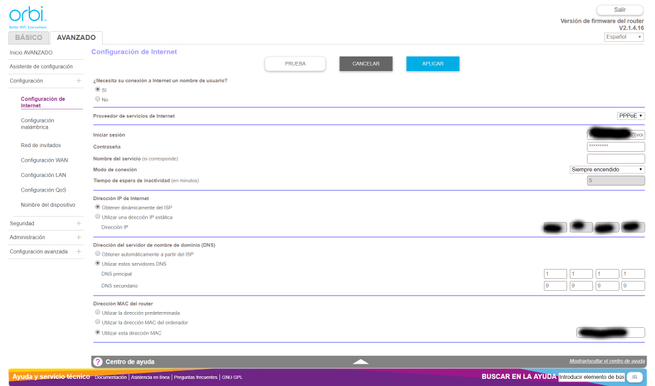
Onderaan de configuratie zullen we het MAC-adres van de Vodafone-router moeten aangeven, om te "simuleren" dat we de router van de operator gebruiken. Het MAC-adres vind je op het etiket van de doos of op de sticker die we op de achterkant van de router hebben. Het MAC-adres ziet er als volgt uit: 03: 45: fa: 3a: 5e: 6f (hexadecimale getallen).
Andere configuraties die we moeten uitvoeren staan in de ” Geavanceerde / WAN-configuratie ” menu, in dit gebied moet u twee fundamentele stappen uitvoeren:
- IGMP-proxy uitschakelen
- NAT-filtering: open
Als we deze twee stappen niet uitvoeren, zal het ons niet verbinden met internet.
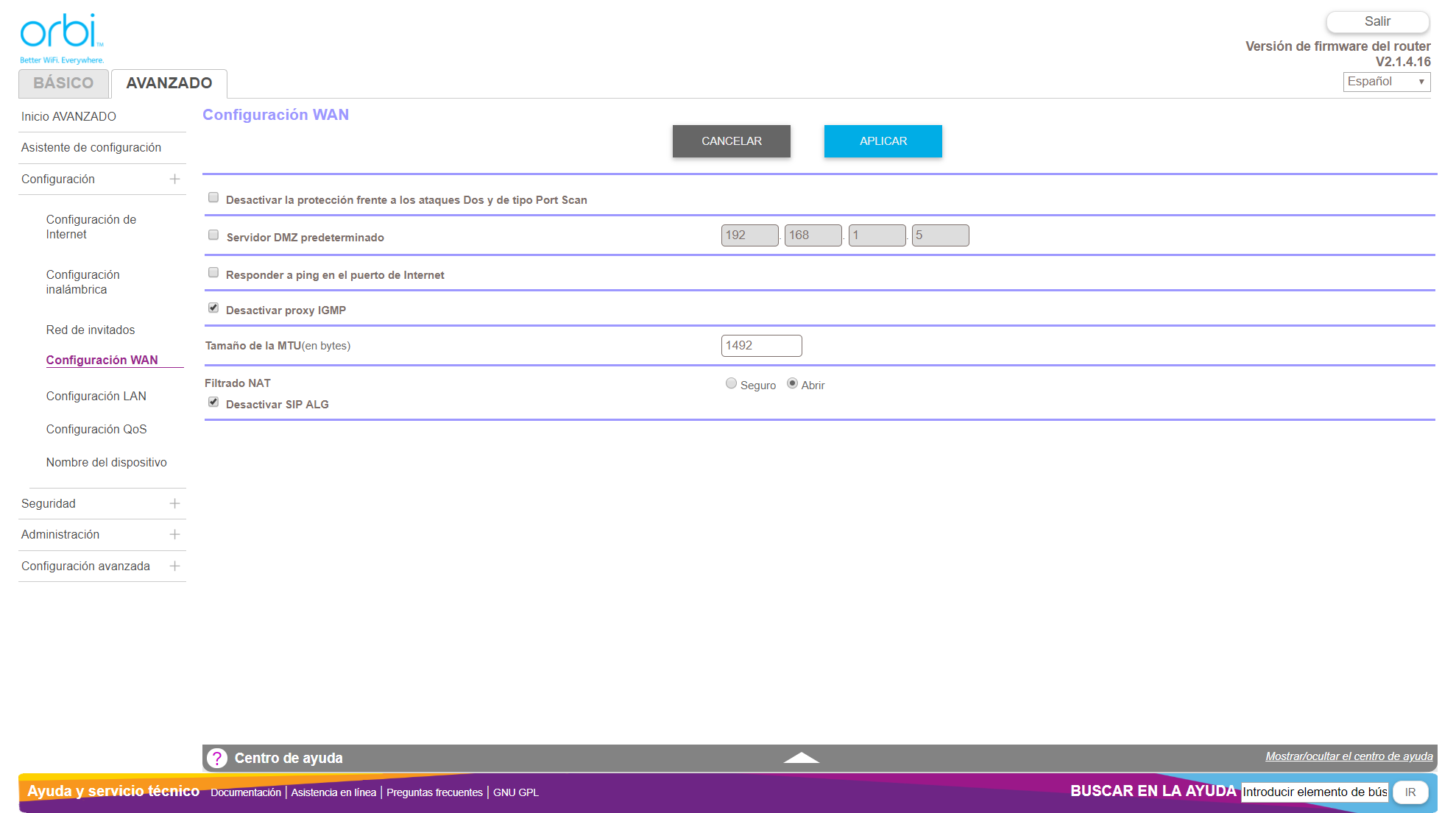
Op dit moment moeten we de wijzigingen toepassen en de router opnieuw opstarten, we zouden zonder enig probleem internet en ook tv moeten hebben. Nu zou het alleen nog nodig zijn om de vaste lijn correct te configureren.
Telefoonconfiguratie via VoIP
Om VoIP te configureren, zou elk PAP-adaptertype Cisco SPA112 of iets dergelijks ons van pas komen, we zouden ook een FRITZ! Boxrouter die een telefooncentrale bevat, hoeven we alleen de VoIP-gegevens in te voeren die we van Vodafone hebben geëxtraheerd, zodat alles correct werkt, zowel internet als tv en VoIP. Natuurlijk kan elke software om VoIP te configureren en te bellen vanaf een computer, een smartphone, enz. ons ook helpen.
Wat we moeten doen is poort 5095 openen naar de Cisco SPA112 zelf of de telefooncentrale die je hebt gekocht, op deze manier zal het identificatieverkeer van de Vodafone SIP-server correct door de NAT gaan en zal de communicatie goed werken. Op de NETGEAR Orbi zou het hier worden gedaan:
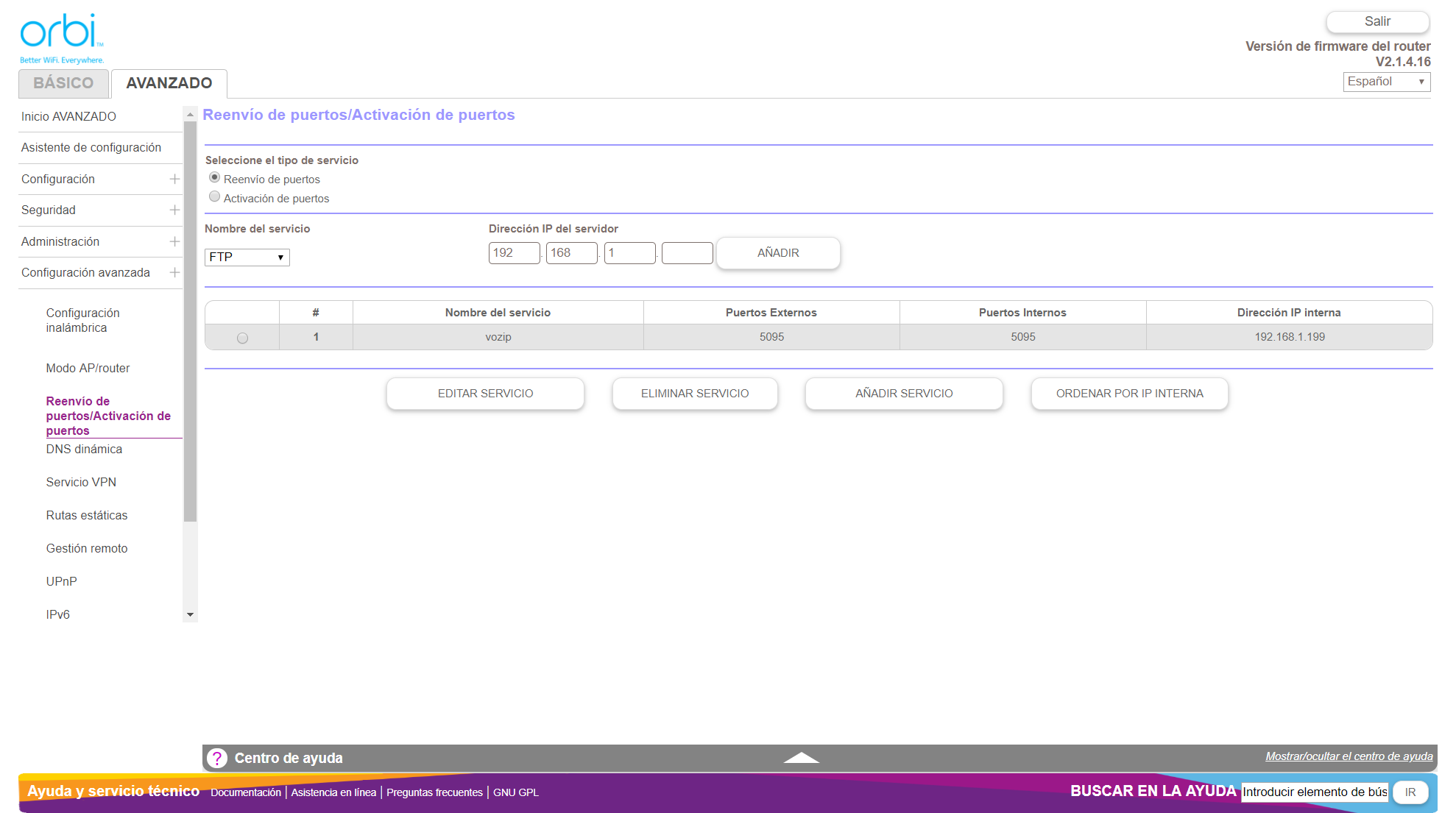
Op dit moment kunnen we probleemloos genieten van onze internetverbinding, telefoon en tv, met behulp van een krachtige neutrale router of een Mesh WiFi-systeem. We moeten de Vodafone-router behouden voor het geval we in de toekomst een probleem hebben of een parameter op netwerkniveau wijzigen.